Reklāma
Ctrl + Alt + Delete Windows izvēlne vienuviet apkopo daudz ērtu utilītu. Bet, nospiežot šos taustiņus Mac datorā, nekas neko nedara Ctrl + Alt + Delete Mac datorā?
Kamēr nav precīzas atbilstības, jūs atradīsit, ka visi vienumi ir Windows Ctrl + Alt + Del ekrāns ir pieejams arī macOS. Apskatīsim
Kas atrodas izvēlnē Control + Alt + Delete?
Daudzi cilvēki pielīdzina Ctrl + Alt + Del tikai ar uzdevumu pārvaldnieku. Bet tam faktiski ir savs saīsne operētājsistēmā Windows: Ctrl + Shift + Esc.
Kā izrādās, nospiežot taustiņu Ctrl + Alt + Del saīsne operētājsistēmā Windows atver izvēlni ar šādām iespējām:
- Bloķēšana: Parāda bloķēšanas ekrānu un prasa atgriešanos.
- Lietotāja maiņa: Apmainieties uz citu lietotāja kontu, neatsakoties no sava.
- Izrakstīties: Izrakstieties no sava konta, bet neizslēdziet datoru.
- Uzdevumu pārvaldnieks: Atver utilītu, kas ļauj pārvaldīt procesus un daudz ko citu.

Izvēlnē ir arī īsceļi labajā apakšējā stūrī, lai pārvaldītu tīkla iestatījumus, EAS piekļuves utilītas un barošanas opcijas. Apskatīsim veidus, kā veikt visas šīs darbības Mac datorā.
Kā aizvērt saldētas lietotnes operētājsistēmā Mac

Tu vari izmantot Cmd + Q atmest lietotnes Mac datorā. Bet, ja kāda lietotne tiek iesaldēta, tā uz to neatbild. Tā vietā nospiediet Cmd + Opcija + Esc audzināt Piespiest pārtraukt lietojumprogrammas logs. Tas ļauj jums piespiedu kārtā aizvērt lietotni, ja tas parasti nedarbosies.
Šis ir ātrākais veids, kā piespiest slēgt procesus, tāpēc tas ir saīsne, kas jāzina visiem Mac lietotājiem.
Kā atvērt Activity Monitor operētājsistēmā Mac
Activity Monitor ir Windows uzdevumu pārvaldnieka ekvivalents Mac Kā Mac datorā atvērt uzdevumu pārvaldniekuVai vēlaties atvērt uzdevumu pārvaldnieku Mac datorā? Mēs parādīsim, kā atvērt MacOS uzdevumu pārvaldnieku, un to, ko tas var darīt. Lasīt vairāk . Tas ļauj jums pārvaldīt darbojas procesus un iegūt informāciju par tiem.
Vienkāršākais veids, kā atvērt Activity Monitor, ir, palaižot Spotlight - jūsu Mac meklēšanas rīku - ar Cmd + Space. Pēc tam ierakstiet Darbības monitors un nospiediet Atgriezties lai to palaistu.

Barošanas un konta opcijas operētājsistēmā Mac
Daudziem jūs atradīsit ekvivalentus Ctrl + Alt + Del izvēlnes opcijas Apple izvēlne ekrāna augšējā kreisajā stūrī.
Jūs varat izvēlēties Gulēt, Restartēt, un Izslēgt šeit. Tā arī tur Bloķēšanas ekrāns un Izlogoties iespējas. Ja vēlaties īsinājumtaustiņus, izmantojiet Ctrl + Cmd + Q lai bloķētu ekrānu vai Shift + Cmd + Q atteikties.
Par ekvivalentu Mainīt lietotāju, jums būs jāapmeklē Sistēmas preferences> Lietotāji un grupas. Lai veiktu izmaiņas, noklikšķiniet uz bloķēšanas loga apakšā, pēc tam atlasiet Pieteikšanās iespējas kreisajā sānjoslā.
Atzīmējiet izvēles rūtiņu Rādīt ātru lietotāja pārslēgšanas izvēlni kā un izvēlieties iespēju. Izvēlnes joslas augšējā labajā stūrī redzēsit jaunu opciju. Noklikšķiniet uz šī un pēc tam atlasiet cita lietotāja vārdu no saraksta, lai to mainītu, neatsakoties.
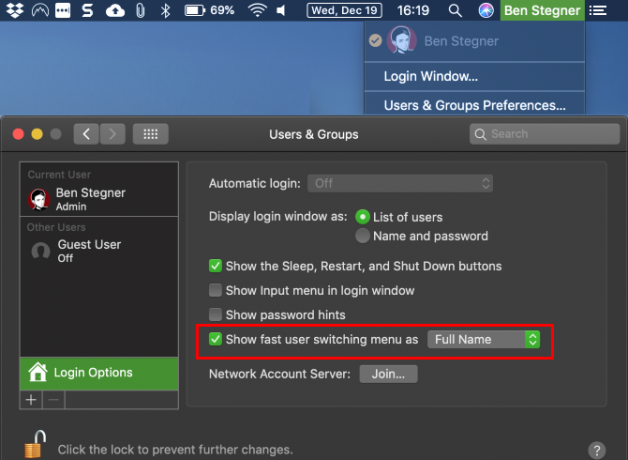
Tīkla un piekļuves iespējas operētājsistēmā Mac
Ctrl + Alt + Delete izvēlne ļauj piekļūt arī tīkla un piekļuves iespējām, kā minēts. Iespējams, ka vairums cilvēku šos īsceļus nelieto bieži, taču pabeigšanas labad mēs šeit iekļaujam viņu Mac ekvivalentus.
Lai piekļūtu piekļuves iespējām, atveriet Sistēmas preferences> Pieejamība. Šeit atradīsit rīkus, kā mainīt tālummaiņas līmeni, pielāgot peles opcijas, iespējot mono audio un citu.
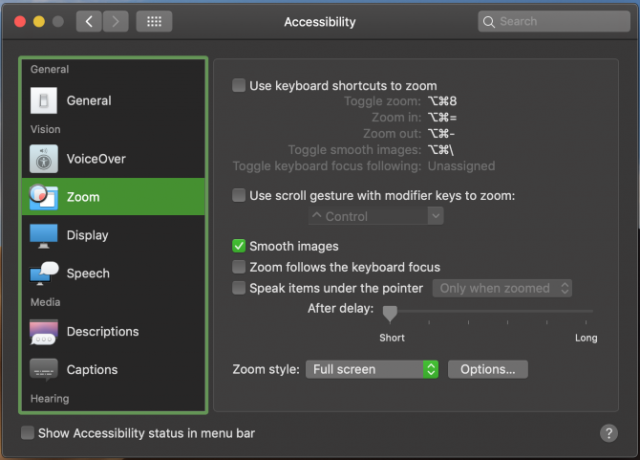
Lai iegūtu tīkla opcijas, apmeklējiet vietni Sistēmas preferences> Tīkls. Tas ļauj jums pievienot jaunu tīklu, mainīt esošos iestatījumus un veikt citas darbības.
Ctrl + Alt + Delete operētājsistēmā Mac ir viegli
Tagad jūs zināt, kā to izdarīt Ctrl + Alt + Delete uz Mac. Lai arī šīs utilītas nav precīza nomaiņa, tās nodrošina lielāko daļu no tām funkcijām, kas līdzvērtīgas Windows izvēlnei. Vissvarīgākais ir saglabāt Cmd + Opcija + Esc prātā saīsne negodīgu lietotņu aizvēršanai.
Lai iegūtu vairāk padomu, piemēram, šo, apskatiet mūsu ievads par Mac izmantošanu Windows lietotājiem Ātra rokasgrāmata Mac lietošanai Windows lietotājiemKatram Windows lietotājam jāzina pamatus darbam ar Mac. Šeit ir īss ceļvedis, kā palīdzēt Mac jaunpienācējiem atrast ceļu. Lasīt vairāk . Jāzina arī Mac jaunpienācējiem kā atinstalēt programmas no MacOS Kā atinstalēt programmas operētājsistēmā MacNepieciešams atinstalēt programmas Mac datorā? Jums ir vairākas iespējas! Tālāk ir norādīts, kā no sava Mac noņemt programmas un lietotnes. Lasīt vairāk .
Bens ir redaktora vietnieks un sponsorētā pasta menedžera vietne MakeUseOf. Viņam ir B.S. datorinformācijas sistēmās no Grove City koledžas, kur viņš absolvēja Cum Laude un ar izcilību viņa galvenajā kategorijā. Viņš bauda palīdzēt citiem un aizraujas ar videospēlēm kā mediju.